WORD中如何给文档添加横线
1、如下图,在打开的文档中的指定位置添加一条横线。

2、将光标移动到要插入横线的位置,然后依次点击【页面布局】-【页面边框】选项按钮。
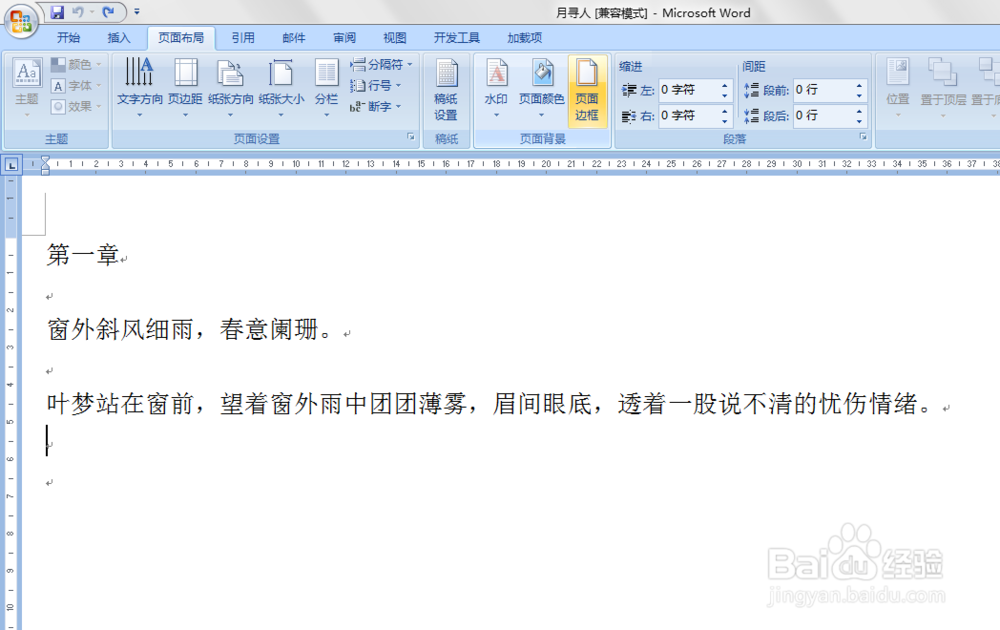
3、如下图,通过上一步骤,系统中弹出了【边丸泸尺鸢框和底纹】对话框,点击选择[页面边框]功能选项卡,然后点击对话框中的[横线]按钮。
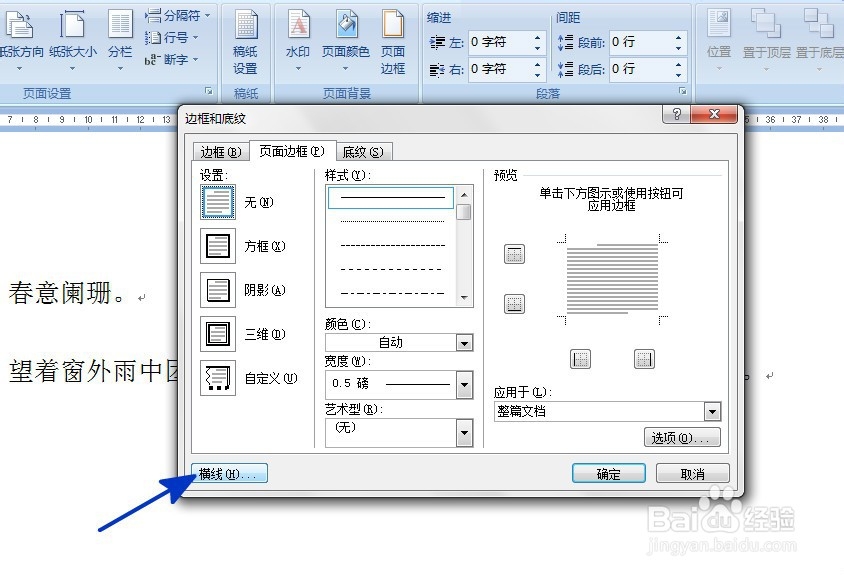
4、通过上一步骤,系统中弹出了【横线】对话框,在对话框中,用户选择要添加的横线样式,完成后点击【确定】按钮。
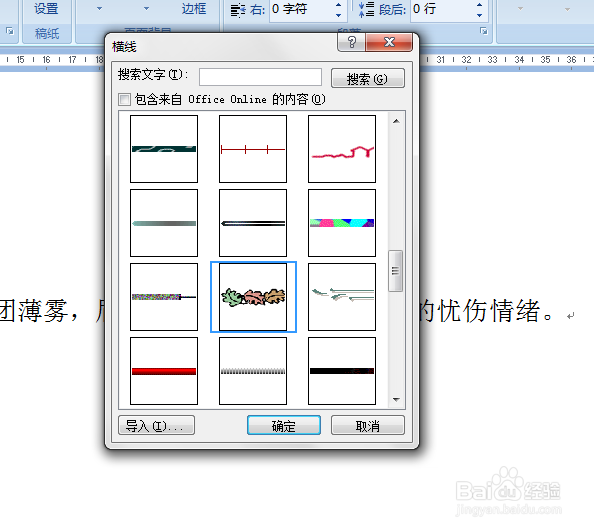
5、返回到文档中,通过以上操作步骤,在文档中就添加了一条横线,结果如下图所示:

1、如下图,在打开的文档中的指定位置添加一条横线。

2、将光标移动到要插入横线的位置,然后依次点击【页面布局】-【页面边框】选项按钮。
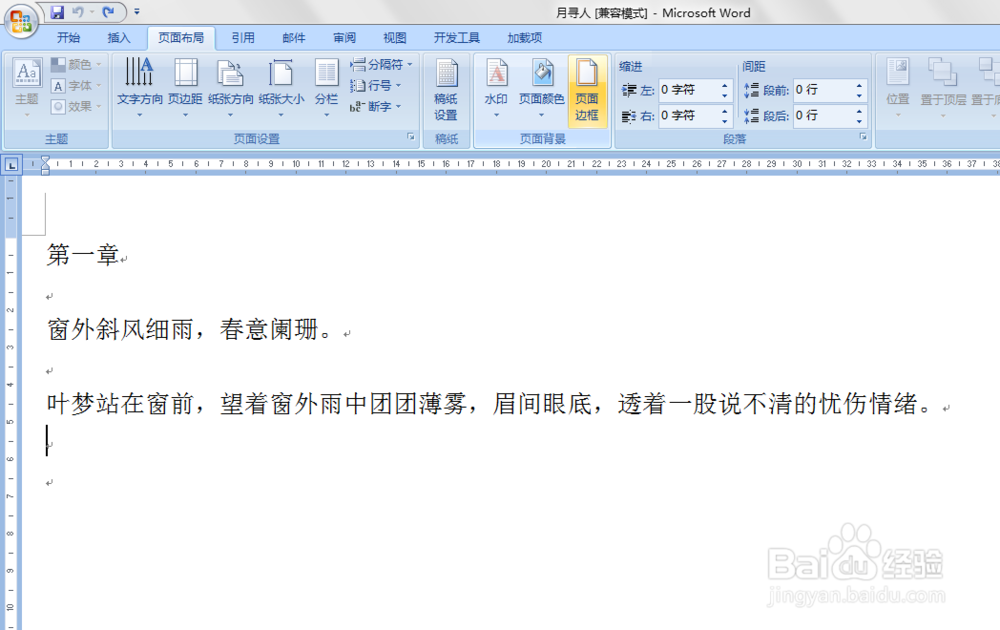
3、如下图,通过上一步骤,系统中弹出了【边丸泸尺鸢框和底纹】对话框,点击选择[页面边框]功能选项卡,然后点击对话框中的[横线]按钮。
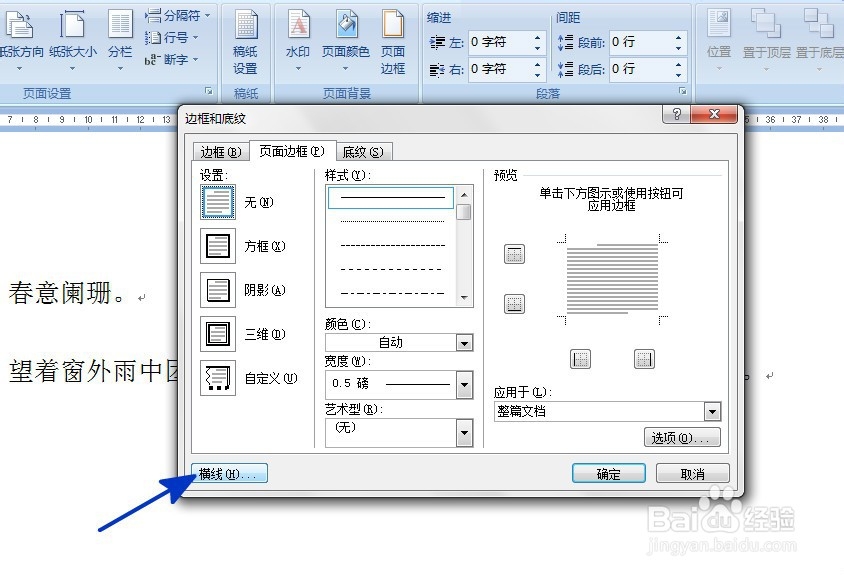
4、通过上一步骤,系统中弹出了【横线】对话框,在对话框中,用户选择要添加的横线样式,完成后点击【确定】按钮。
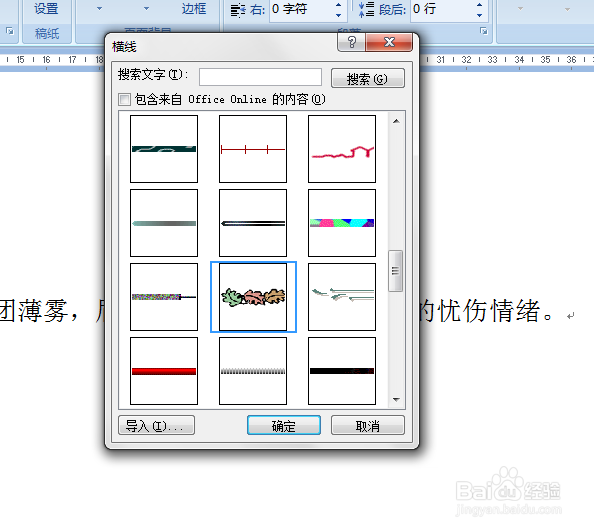
5、返回到文档中,通过以上操作步骤,在文档中就添加了一条横线,结果如下图所示:
